|
I'm
Standing Here

(Résultat réduit)
Pour visualiser en grandeur réelle, cliquer sur le tag. |
Ce
tutoriel est une traduction d'une création originale de Marian
dont j'ai obtenu la permission et l'exclusivité pour la
traduire.
Vous trouverez le tutoriel original
ici.
Pour visiter son site, cliquez
ici
Thank you Marian to have given me the permission to translate
your tutorial.
La
création de cette traduction a été réalisée avec PSPXI.
Filtres
*
FM Tile Tools
* Xero
* Photo Aging Kit
(Doit être importé dans Unlimited 2.0)
* Filter Unlimited 2.0
* Funhouse
* Simple
Pour télécharger ces filtres, cliquez
ici
Installer les filtres dans le répertoire Plugins de votre choix
Pour savoir comment importer des filtres dans Unlimited 2.0,
cliquez
ici
Matériel
* Tubes ~ Image (paysage) ~ Motif Or ~ Pinceau ~ **Tubes
décoratifs (Scrap)**
Placer le matériel dans les répertoires de votre choix.
Le fichier RNText29 doit être importé en pinceau personnalisé
Pour savoir comment faire, cliquez
ici
Les tubes sont des créations de Angie, Kat
Angie échange ses tubes sur son site
CreaTubes
Kat échange ses tubes sur son
site
mais il faut être membre pour y avoir accès
Malheureusement, le tube du paysage n'est pas signé.
Merci à vous toutes pour votre magnifique travail. :)
** Les calques de certains tubes
sont invisibles afin
de réduire le poids du fichier Matériel.
Pour voir les tubes, enlever le X rouge dans la palette des
calques. **
|
**
Nouvelles
règles d'utilisations
pour les tubes "Scrap"
des tutoriels de Marian.
Cette nouvelle règle est traduite en français à sa demande
Les tubes "Scrap" utilisés dans ce tutoriel ont été
achetés personnellement par Marian. Ils ne peuvent être
utilisés que pour la création de ce tutoriel
ou pour usage personnel seulement.
Vous n'avez pas le droit de les offrir pour téléchargement
sur un site internet, les partager dans des groupes
d'échanges de tubes (Yahoo, Google), pour vos propres
tutoriels ou à des fins commerciales.
Ces conditions sont également les conditions
d'utilisations des créateurs des tubes "Scrap" que Marian
utilise pour ses tutoriels..
Si ces conditions ne sont pas respectées par les
utilisateurs,
Marian devra arrêter d'écrire des tutoriels contenant des
tubes "Scrap".
Merci de respecter ces conditions d'utilisations.
** |
Pour toutes autres tubes inclus dans le fichier Matériel
Il est strictement interdit
d'enlever la signature, de renommer les tubes ou de redistribuer
les tubes sans l'autorisation écrite des créateurs de ces tubes.
Merci de respecter leurs conditions d'utilisations.
Télécharger le matériel
ici
Attention
En cliquant sur le lien, vous
aurez une nouvelle fenêtre qui s'ouvrira.
Repérer dans la liste le fichier Matériel dont vous avez besoin.
Cliquez dessus. Une autre fenêtre va s'ouvrir.
Dans le bas
de la fenêtre, cliquez sur Download.
Une autre fenêtre va s'ouvrir.
Il sera écrit "Loading file info. Please wait..."
Quand le fichier sera disponible, vous verrez au même endroit
les informations concernant ce fichier
Cliquer sur "Download File" pour télécharger le matériel.
Préparation.
Ouvrir les tubes
À l'aide de la touche Shift et la lettre D de votre clavier,
faire une copie. Fermer les originaux.
Ouvrir le motif gold0 et le
minimiser
N'oubliez pas d'importer le fichier RNText29 en pinceau
personnalisé
Vous êtes prêt alors allons-y. :)
|
Pour vous guider pendant la création de ce tag,
cliquer sur cette flèche avec le bouton gauche de la souris et
déplacer pour marquer votre ligne

|
Étape 1.
Ouvrir une nouvelle image de 680 x 520 pixels, fond
transparent
Sélections - Sélectionner tout
Étape 2.
Aller à l'image 1873961
Édition - Copier
Retourner à l'image 680 x 520
Édition - Coller dans la sélection
Sélections - Désélectionner tout
Étape 3.
Calques - Dupliquer
Effets - Effets de traits - Coup de pinceau
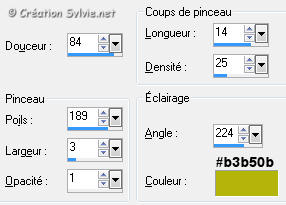
Palette des calques
Changer le mode Mélange pour Multiplier
et réduire l'opacité à 28
Étape 4.
Ouvrir le tube natuur1
Édition - Copier
Retourner à l'image 680 x 520
Édition - Coller comme nouveau calque
Réglage - Teinte et saturation - Teinte/Saturation/Luminosité
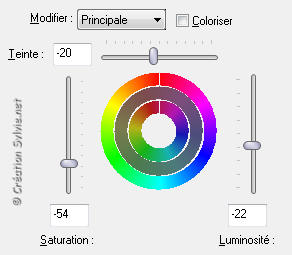
Déplacer un peu vers le haut.
(Il pourra être repositionner plus tard, si nécessaire)

Étape 5.
Ouvrir le tube maj0408
Image - Miroir
Édition - Copier
Retourner à votre tag
Édition - Coller comme nouveau calque
Placer dans le bas du tag, à gauche

Palette des calques
Réduire l'opacité à 58
Étape 6.
Ouvrir le tube Kat_0517 (visage)
Redimensionner à 95%
Édition - Copier
Retourner à votre tag
Édition - Coller comme nouveau calque
Déplacer vers la droite
(Repositionner le tube de la lune, si nécessaire)

Effets - Modules externes
- FM Tile Tools - Blend Emboss
Configuration par défaut
Répéter le filtre une autre fois
Effets - Effets 3D - Ombre de portée
10 ~ 5 ~ 50 ~ 25.00, couleur Noire
Étape 7.
Calques - Fusionner - Fusionner les calques visibles
Effets - Modules externes - Xero - Porcelain
Configuration par défaut
À l'aide de la touche Shift et la lettre D, faire une copie du
tag.
Mettre cette copie de côté.
Retourner à votre première image
Étape 8.
Effets - Modules externes - Unlimited 2.0 - Photo Aging Kit
- Dust & Scratches
Configuration par défaut
Effets - Modules externes - Unlimited 2.0 - Photo Aging Kit
- Photo Frame 02
Étape 9.
Outil Baguette magique

Sélectionner la bordure Noire
Sélections - Modifier - Agrandir de 1 pixel
Presser la touche Delete (Suppr) de votre clavier
Sélections - Désélectionner tout
Étape 10.
Palette Styles et Textures
Couleur Premier plan = #e3c989
Couleur Arrière-plan = #565c45
Étape 11.
Outil Baguette magique
Même configuration
Sélectionner la bordure Blanche
Calques - Nouveau calque raster
Outil Pot de peinture
Appliquer la couleur Premier plan dans la sélection
Sélections - Désélectionner tout
Calques - Fusionner - Fusionner les calques visibles
Étape 12.
Palette Styles et Textures
Couleur Premier plan =
#565c45
Ouvrir une
nouvelle image de 700 x 540 pixels, fond transparent
Outil Pot de peinture
Appliquer la nouvelle couleur Premier plan dans la nouvelle
image
Effets - Effets de textures - Stores
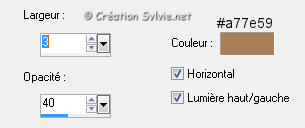
Étape 13.
Retourner à l'image avec le cadre
Édition - Copier
Retourner à l'image 700 x 540
Édition - Coller comme nouveau calque
Redimensionner à 90%
Décocher Redimensionner tous les calques
Effets - Effets 3D - Ombre de portée
2 ~ 2 ~ 60 ~ 15.00, couleur Noire
Répéter en changeant le Vertical et l'Horizontal à
-2
Étape 14.
Calques - Nouveau calque raster
Outil Pinceau
Repérer le pinceau RNText29
Palette Styles et Textures
Couleur Premier plan = #F7E8C3
Appliquer le pinceau dans le bas de l'image centrale, à gauche
(Voir Résultat final)
Effets - Effets 3D - Ombre de portée
1 ~ 1 ~ 60 ~ 5.00, couleur Noire
Étape 15.
Ouvrir le tube Bow
Édition - Copier
Retourner à votre tag
Édition - Coller comme nouveau calque
Placer dans le coin supérieur gauche de l'image centrale

Étape 16.
Vérifier que tout est bien en place

Calques - Fusionner - Tous aplatir
Étape 17.
Image - Ajouter des bordures - Symétrique coché
Taille de 1 pixel = Couleur #241c16
Étape 18.
Image - Ajouter des bordures - Symétrique coché
Taille de 3 pixels = Couleur Blanche
Sélectionner la bordure
(Vous assurez de remettre la tolérance à 0, de cocher Utiliser
tous les calques et décocher Anticrénelage)
Palette Styles et Textures
Ouvrir la fenêtre de configuration de la couleur Premier plan
Onglet Motif
Repérer le motif gold0 (Or)
Angle à 0 - Échelle à 100
Outil Pot de peinture
Appliquer le motif dans la sélection
Sélections - Désélectionner tout
Étape 19.
Image - Ajouter des bordures - Symétrique coché
Taille de 1 pixel = Couleur #241c16
Étape 20
Image - Ajouter des bordures - Symétrique coché
Taille de 60 pixels = Couleur Blanche
Sélectionner la bordure
Retourner à la copie du tag que vous avez fait à l'étape 7
Édition - Copier
Retourner à votre tag
Édition - Coller dans la sélection
Effets - Modules externes - Funhouse - Convergance
Configuration par défaut
Réglage - Flou - Flou gaussien
Rayon à 30
Effets - Modules externes - Unlimited 2.0 - PaperTextures -
Mineral Paper Sandstone
Configuration par défaut
Étape 21.
Sélections - Sélectionner tout
Sélections - Modifier - Contracter de 10 pixels
Calques - Nouveau calque raster
Outil Pot de peinture
Appliquer le motif Or dans la sélection
Sélections - Modifier - Contracter de 3 pixels
Presser la touche Delete (Suppr) de votre clavier
Sélections - Désélectionner tout
Effets - Effets 3D - Ombre de portée
1 ~ 1 ~ 80 ~ 3.00, couleur Noire
Étape 22.
Ouvrir le tube Corner
Édition - Copier
Retourner à votre tag
Édition - Coller comme nouveau calque
Placer dans le coin supérieur gauche de l'image centrale
(Voir Résultat final)
Effets - Modules externes - Simple - Top Left Mirror
Les autres coins iront automatiquement se placer au bon endroit
Étape 23.
Ajouter votre signature
Calques - Fusionner - Fusionner les calques visibles
Voilà ! Votre scrap est terminé.
Il ne vous reste plus qu'à le redimensionner si nécessaire et à
l'enregistrer en format JPG, compression à 25
J'espère que vous avez aimé faire ce tutoriel.
:)
Il est interdit de copier ou de distribuer
cette traduction sans mon autorisation
|